Kur ir Mans dators operētājsistēmā Windows 11? Kā viegli atrast “šo datoru”!

Uzziniet, kā atjaunot “Mans dators” operētājsistēmā Windows 11, lai viegli piekļūtu saviem failiem un informācijai.
Windows Defender kļūdas kods 0x8007139F rodas, ja Windows Defender definīcijas atjauninājums vai Windows atjaunināšana sabojā Windows Defender failus. Tas var notikt arī tad, ja Windows Defender konfliktē ar citu datorā instalētu drošības programmatūru.
Windows Defender kļūdas kodam 0x8007139F bieži tiek pievienots ziņojums “Grupa vai resurss nav pareizajā stāvoklī, lai veiktu pieprasīto darbību”.
Šajā ziņojumā mēs apskatīsim dažādus veidus, kā varat labot Windows Defender kļūdas kodu 0x8007139.
Gudrības vārdi
Problēmas novēršanas laikā pārliecinieties, ka jums ir pieejams cits pretvīrusu līdzeklis, lai neapdraudētu datora drošību. Piemēram, Systweak Antivirus ir viens no labākajiem vieglajiem antivīrusiem Windows datoriem. Tam ir tādas funkcijas kā -
Lejupielādējiet Systweak Antivirus tūlīt
Šajā ziņā mēs esam apsprieduši dažādus Systweak Antivirus aspektus — funkcijas, cenas un dažādus citus aspektus .
Skatiet sadaļu Systweak Antivirus In Action
Izlabojiet Windows Defender kļūdas kodu 0x8007139F
Risinājums Nr. 1 — palaidiet SFC
Bojāti sistēmas faili bieži ir daudzu ar Windows saistītu problēmu galvenais iemesls. Ja esat saskāries ar Windows Defender kļūdu 0x8007139F, iespējams, ka jūsu datorā ir bojāti faili. Vienkāršākais veids, kā identificēt un noņemt bojātus failus, ir palaist SFC skenēšanu, izmantojot administratīvo komandu uzvedni. Šeit ir norādītas tās pašas darbības.
1. darbība – Windows meklēšanas joslā ierakstiet cmd un labajā pusē noklikšķiniet uz Palaist kā administratoram .
2. darbība. Kad tiek atvērts komandu uzvednes logs, ierakstiet SFC /Scannow un nospiediet taustiņu Enter .
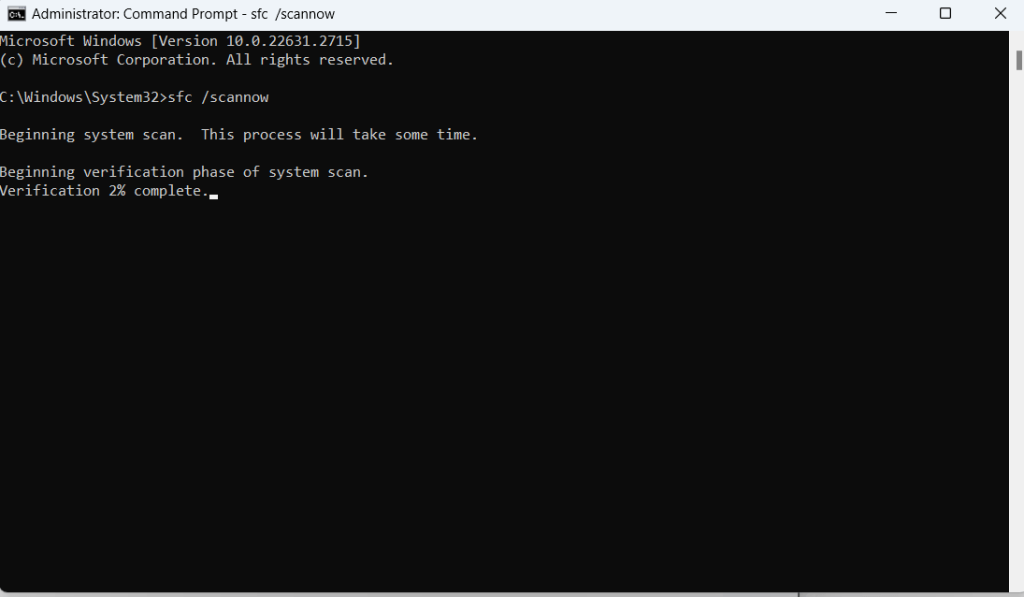
3. darbība. Kad skenēšana ir beigusies, pārbaudiet, vai problēma ir novērsta.
Risinājums Nr. 2 — ieslēdziet ugunsmūri un iestatiet Windows Defender uz automātisku
Ja jums ir trešās puses antivīruss, vispirms vēlaties atspējot tā ugunsmūri. Pēc tam pārliecinieties, vai ir iespējots Windows ugunsmūris. Darīt to -
1. darbība. Atveriet vadības paneli , Windows meklēšanas joslā ierakstot Control un pēc tam noklikšķinot uz Atvērt .
2. darbība — noklikšķiniet uz Skatīt pēc nolaižamā saraksta un noklikšķiniet uz Lielās ikonas .
3. darbība — noklikšķiniet uz Windows Defender ugunsmūris .
4. darbība. Kreisajā pusē noklikšķiniet uz Ieslēgt vai izslēgt Windows Defender ugunsmūri .
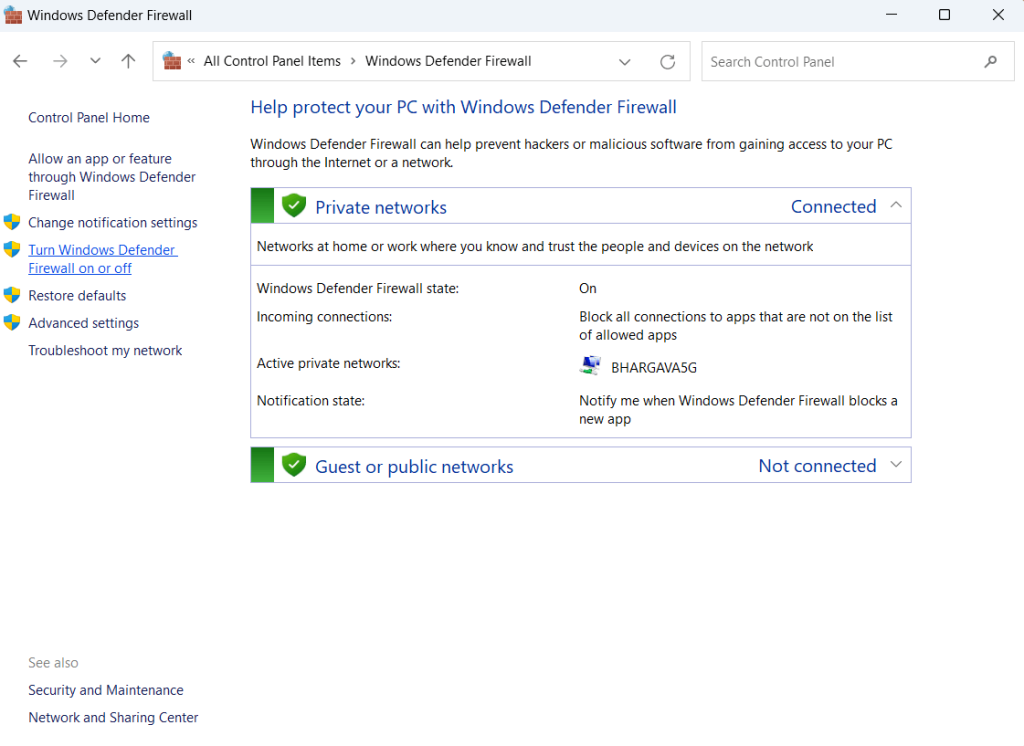
5. darbība. Pārliecinieties, vai radio poga Ieslēgt Windows Defender ugunsmūri ir atzīmēta gan privātā, gan publiskā tīkla iestatījumos. Ja nē, noklikšķiniet uz abām šīm radiopogām un noklikšķiniet uz Labi .
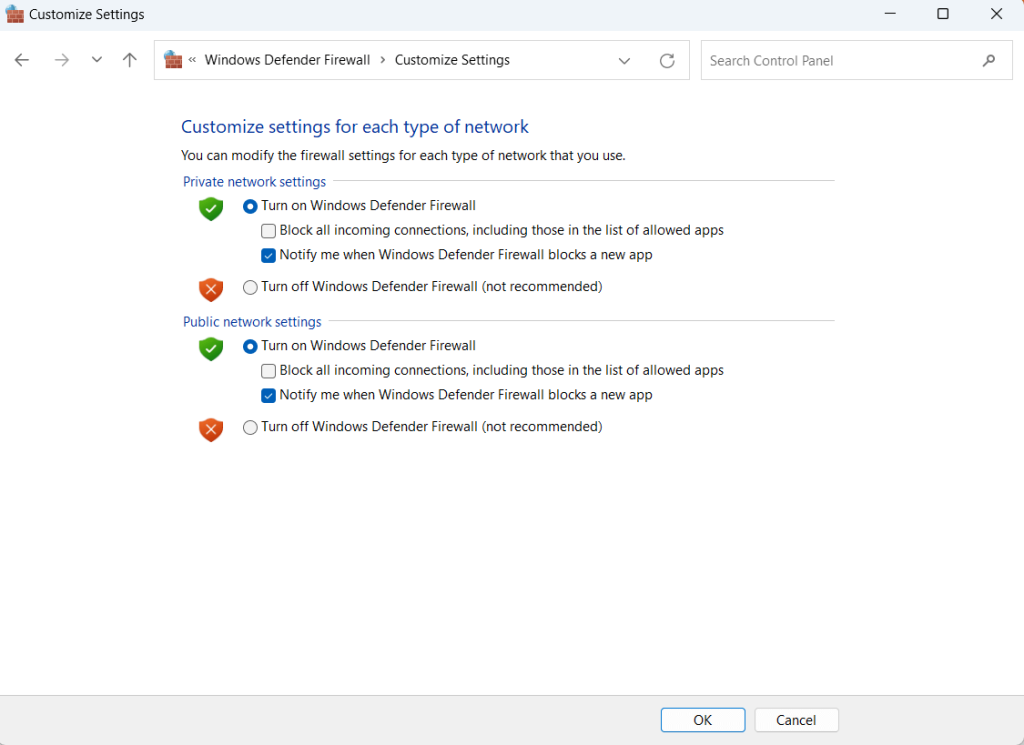
6. darbība . Pēc tam nospiediet taustiņu kombināciju Windows+R. Dialoglodziņā Palaist ierakstiet services.msc un nospiediet taustiņu Enter .
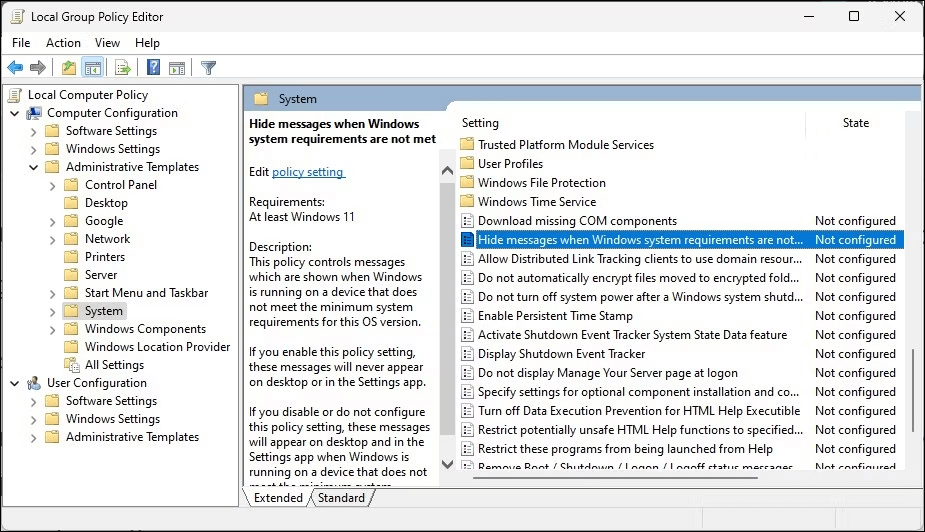
7. darbība – atrodiet Windows Defender ugunsmūri , ar peles labo pogu noklikšķiniet uz tā un noklikšķiniet uz Sākt .
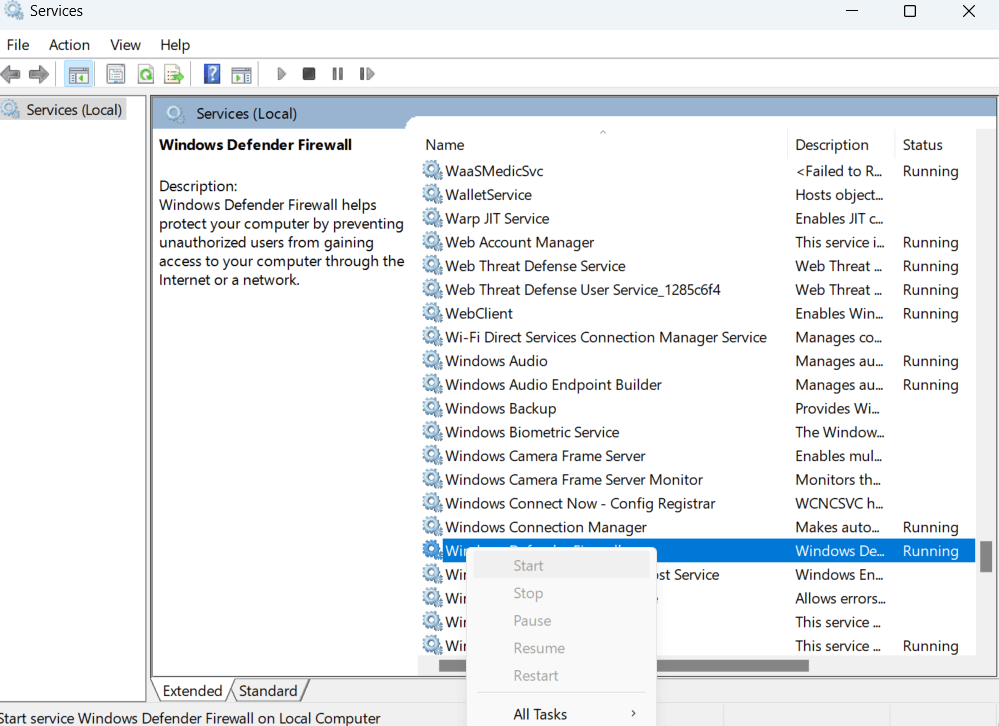
Risinājums Nr. 3 — atiestatiet Windows drošību
Viens no veidiem, kā novērst kļūdas kodu 0x8007139F, ir atiestatīt Windows drošības programmu. Tas palīdzēs izdzēst datus, kas traucē lietotnes funkcionalitāti. Šīs ir darbības, lai atiestatītu Windows drošību -
1. darbība. Windows meklēšanas joslā ierakstiet Windows drošība . Ar peles labo pogu noklikšķiniet uz tā un noklikšķiniet uz Lietotnes iestatījumi .
2. darbība – ritiniet uz leju, līdz sasniedzat kolonnu Atiestatīt .
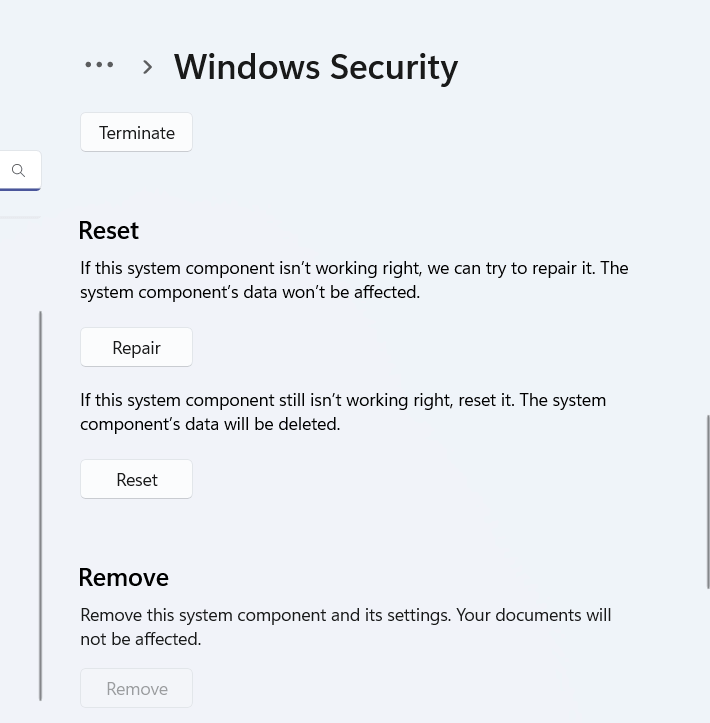
3. darbība – šeit noklikšķiniet uz pogas Atiestatīt .
Risinājums Nr. 4 — Windows Defender reģistra labošana
Visbeidzot, ja līdz šim joprojām saņemat kļūdas kodu 0x8007139F, varat mēģināt labot Windows Defender reģistru. Mēs aicinām jūs dublēt reģistru , pirms mēģināt labot Windows Defender reģistru. Kad tas ir izdarīts, veiciet tālāk minētās darbības -
1. darbība. Atveriet Notepad un saglabājiet to kā .reg kādā vietā savā datorā.
2. darbība – kopējiet un ielīmējiet savā piezīmju grāmatiņā šādas koda rindas
Windows reģistra redaktora versija 5.00
“DisplayName”=”@%ProgramFiles%\\Windows Defender\\MsMpRes.dll,-103”
“ErrorControl”=dword:00000001
“Grupa”=”COM infrastruktūra”
“ImagePath”=hex(2):25,00,53,00,79,00,73,00,74,00,65,00,6d,00,52,00,6f,00,6f,00,\
74,00,25,00,5c,00,53,00,79,00,73,00,74,00,65,00,6d,00,33,00,32,00,5c,00,73, \
00,76,00,63,00,68,00,6f,00,73,00,74,00,2e,00,65,00,78,00,65,00,20,00,2d,00, \
6b,00,20,00,73,00,65,00,63,00,73,00,76,00,63,00,73,00,00,00
“Sākt”=dword:00000002
“Tips”=dword:00000020
“Description”=”@%ProgramFiles%\\Windows Defender\\MsMpRes.dll,-3068”
“DependOnService”=hex(7):52,00,70,00,63,00,53,00,73,00,00,00,00,00
“ObjectName”=”Vietējā sistēma”
“ServiceSidType”=dword:00000001
“RequiredPrivileges”=hex(7):53,00,65,00,49,00,6d,00,70,00,65,00,72,00,73,00,6f,\
00,6e,00,61,00,74,00,65,00,50,00,72,00,69,00,76,00,69,00,6c,00,65,00,67,00, \
65,00,00,00,53,00,65,00,42,00,61,00,63,00,6b,00,75,00,70,00,50,00,72,00,69, \
00,76,00,69,00,6c,00,65,00,67,00,65,00,00,00,53,00,65,00,52,00,65,00,73,00, \
74,00,6f,00,72,00,65,00,50,00,72,00,69,00,76,00,69,00,6c,00,65,00,67,00,65, \
00,00,00,53,00,65,00,44,00,65,00,62,00,75,00,67,00,50,00,72,00,69,00,76,00, \
69,00,6c,00,65,00,67,00,65,00,00,00,53,00,65,00,43,00,68,00,61,00,6e,00,67, \
00,65,00,4e,00,6f,00,74,00,69,00,66,00,79,00,50,00,72,00,69,00,76,00,69,00, \
6c,00,65,00,67,00,65,00,00,00,53,00,65,00,53,00,65,00,63,00,75,00,72,00,69, \
00,74,00,79,00,50,00,72,00,69,00,76,00,69,00,6c,00,65,00,67,00,65,00,00,00, \
00,00
“FailureActions”=hex:80,51,01,00,00,00,00,00,00,00,00,00,03,00,00,00,14,00,00,\
00,01,00,00,00,60,ea,00,00,01,00,00,00,60,ea,00,00,00,00,00,00,00,00,00,00
“ServiceDllUnloadOnStop”=dword:00000001
“ServiceDll”=hex(2):25,00,50,00,72,00,6f,00,67,00,72,00,61,00,6d,00,46,00,69,\
00,6c,00,65,00,73,00,25,00,5c,00,57,00,69,00,6e,00,64,00,6f,00,77,00,73,00, \
20,00,44,00,65,00,66,00,65,00,6e,00,64,00,65,00,72,00,5c,00,6d,00,70,00,73, \
00,76,00,63,00,2e,00,64,00,6c,00,6c,00,00,00
“Drošība”=hex:01,00,14,80,04,01,00,00,10,01,00,00,14,00,00,00,30,00,00,00,02,\
00,1c,00,01,00,00,00,02,80,14,00,ff,01,0f,00,01,01,00,00,00,00,00,01,00,00, \
00,00,02,00,d4,00,07,00,00,00,00,00,28,00,ff,01,0f,00,01,06,00,00,00,00,00, \
05,50,00,00,00,b5,89,fb,38,19,84,c2,cb,5c,6c,23,6d,57,00,77,6e,c0,02,64,87, \
00,0b,28,00,00,00,00,10,01,06,00,00,00,00,00,05,50,00,00,00,b5,89,fb,38,19, \
84,c2,cb,5c,6c,23,6d,57,00,77,6e,c0,02,64,87,00,00,14,00,fd,01,02,00,01,01, \
00,00,00,00,00,05,12,00,00,00,00,00,18,00,ff,01,0f,00,01,02,00,00,00,00,00, \
05,20,00,00,00,20,02,00,00,00,00,14,00,9d,01,02,00,01,01,00,00,00,00,00,05, \
04,00,00,00,00,00,14,00,8d,01,02,00,01,01,00,00,00,00,00,05,06,00,00,00,00, \
00,28,00,15,00,00,00,01,06,00,00,00,00,00,05,50,00,00,00,49,59,9d,77,91,56, \
e5,55,dc,f4,e2,0e,a7,8b,eb,ca,7b,42,13,56,01,01,00,00,00,00,00,05,12,00,00, \
00,01,01,00,00,00,00,00,05,12,00,00,00
"0" = "Sakne\\LEGACY_WINDEFEND\\0000"
“Count”=dword:00000001
“NextInstance”=dword:00000001
3. darbība – vēlreiz saglabājiet failu. Veiciet dubultklikšķi uz faila, lai to izpildītu. Kad parādās uzvedne, noklikšķiniet uz Jā .
4. darbība – restartējiet datoru un tagad mēģiniet palaist Windows Defender.
Iesaiņošana
Mēs ceram, ka iepriekš minētās darbības jums bija noderīgas, lai novērstu Windows Defender kļūdu 0x8007139F. Ja jā, dariet mums zināmu, kurš no iepriekš minētajiem risinājumiem jums palīdzēja. Lai iegūtu vairāk šāda satura, turpiniet lasīt BlogWebTech360.
Jūs varat sazināties ar mums Facebook, Instagram, Twitter, YouTube un Pinterest.
Uzziniet, kā atjaunot “Mans dators” operētājsistēmā Windows 11, lai viegli piekļūtu saviem failiem un informācijai.
Uzziniet, kā viegli mainīt fona attēlu operētājsistēmā Windows 11. Šeit ir 6 efektīvas metodes, kā to izdarīt, izmantojot dažādas pieejas.
Nepublicējiet savus attēlus bez maksas vietnē Instagram, ja varat par tiem saņemt samaksu. Lasiet un uzziniet, kā nopelnīt naudu vietnē Instagram un maksimāli izmantot šo sociālo tīklu platformu.
Uzziniet, kā viegli rediģēt un noņemt PDF metadatus. Šī rokasgrāmata palīdzēs jums viegli rediģēt vai noņemt PDF metadatus dažos vienkāršos veidos.
Vai jūs zināt, ka Facebook ir pilns jūsu tālruņu kataloga kontaktu saraksts, kā arī viņu vārds, numurs un e-pasta adrese.
Problēma var kavēt datora pareizu darbību, un, lai tos novērstu, var būt nepieciešams mainīt drošības iestatījumus vai atjaunināt draiverus.
Šis emuārs palīdzēs lasītājiem pārvērst bootable USB par ISO failu, izmantojot trešās puses programmatūru, kas ir brīvi lietojama un droša pret ļaunprātīgu programmatūru.
Vai esat saskāries ar Windows Defender kļūdas kodu 0x8007139F, un jums ir grūti veikt skenēšanu? Tālāk ir norādīti veidi, kā varat novērst problēmu.
Šī visaptverošā rokasgrāmata palīdzēs novērst “Uzdevumu plānotāja kļūdu 0xe0434352” jūsu Windows 11/10 datorā. Apskatiet labojumus tūlīt.
LiveKernelEvent 117 Windows kļūda izraisa datora sasalšanu vai negaidītu avāriju. Uzziniet, kā to diagnosticēt un novērst, veicot ekspertu ieteiktās darbības.
Šis emuārs palīdzēs lasītājiem novērst PowerPoint, kas neļaus man ierakstīt audio problēmas Windows datorā un pat ieteikt citus ekrāna ierakstīšanas aizstājējus.
Domājat, kā rakstīt PDF dokumentā, jo jums ir jāaizpilda veidlapas, jāpievieno anotācijas un jānoliek paraksti. Jūs esat nejauši atradis pareizo ierakstu, lasiet tālāk!
Šis emuārs palīdzēs lietotājiem noņemt ūdenszīmi Sistēmas prasības, kas nav izpildītas, lai izbaudītu vienmērīgāku un drošāku pieredzi ar operētājsistēmu Windows 11, kā arī tīrāku darbvirsmu.
Šis emuārs palīdzēs MacBook lietotājiem saprast, kāpēc rodas rozā ekrāna problēmas un kā tās novērst, veicot ātras un vienkāršas darbības.
Uzziniet, kā pilnībā vai selektīvi notīrīt Instagram meklēšanas vēsturi. Atgūstiet arī krātuves vietu, noņemot dublētos fotoattēlus, izmantojot labāko iOS lietotni.
Uzziniet, kā labot kļūdas kodu 36 Mac ārējos diskos. Sākot ar termināļa komandām un beidzot ar failu atļaujām, atklājiet risinājumus netraucētai failu pārsūtīšanai.
Es pēkšņi nevaru strādāt ar savu HID sūdzību skārienekrānu. Es nezinu, kas nokļuva manā datorā. Ja tas esat jūs, šeit ir daži labojumi.
Šis emuārs palīdzēs lasītājiem novērst Runtime Error 76: Path Not Found problēmu operētājsistēmā Windows PC, veicot ekspertu ieteiktās darbības.
Uzziniet, kā viegli saglabāt tīmekļa lapu PDF formātā, un atklājiet dažādas metodes un rīkus tīmekļa satura pārvēršanai pārnēsājamos PDF failos, lai piekļūtu tiem bezsaistē un kopīgotu tos.
Šajā rakstā ir sniegti dažādi risinājumi, lai atrisinātu problēmu, kas saistīta ar WhatsApp video ziņojumu nedarbošanos. Laimīgu ziņojumapmaiņu!
Neatkarīgi no tā, cik dominējošs Google ir meklētājprogrammu tirgū, mēs nevaram ignorēt Bing. Šeit ir 8 padomi un triki Bing meklēšanai, kas palīdzēs jums izmantot šīs meklētājprogrammas iespējas.
Vai vēlaties uzzināt, kā atiestatīt rūpnīcas iestatījumus operētājsistēmā Windows 11? Izlasiet emuāru, lai viegli uzzinātu visu par atkopšanas iespējām operētājsistēmā Windows 11.
Uzziniet, kā izmantot Microsoft meklēšanu Bing, lai efektīvi atrastu savus darba datus un uzlabotu produktivitāti.
Kā atcelt Netflix un anulēt konta abonementu. Var būt daudz iemeslu, kuru dēļ vēlaties atcelt savu Netflix kontu iPhone un citās ierīcēs. Lūk, kā to izdarīt.
Šajā emuārā uzziniet, kā varat izslēgt komentārus Facebook ziņās vai atspējot komentārus Facebook ziņās. Lasi emuāru un uzzini, kā!
Vai mēģināt dzēst tukšu lapu programmā Word? Šajā rokasgrāmatā mēs parādīsim, kā programmā Word izdzēst lapu vai tukšu lapu.
Lai gan televizors, visticamāk, labi darbosies bez interneta savienojuma, ja jums ir kabeļa abonements, amerikāņu lietotāji ir sākuši pārslēgties uz internetu.
Tāpat kā reālajā pasaulē, jūsu darbi Sims 4 ar laiku noveco un mirs. Sims dabiski noveco septiņos dzīves posmos: mazulis, mazulis, bērns, pusaudzis,
Obsidian ir vairāki spraudņi, kas ļauj formatēt piezīmes un izmantot grafikus un attēlus, lai padarītu tos nozīmīgākus. Lai gan formatēšanas iespējas ir ierobežotas,
“Baldur's Gate 3” (BG3) ir valdzinoša lomu spēle (RPG), ko iedvesmojuši Dungeons and Dragons. Tā ir plaša spēle, kas ietver neskaitāmus blakus uzdevumus



























